1. Introduction au 802.1Q Trunking
Vous savez déjà comment configurer les VLAN et attribuer les ports.
Mais que se passe-t-il lorsque le même VLAN doit être réparti sur plusieurs commutateurs ?
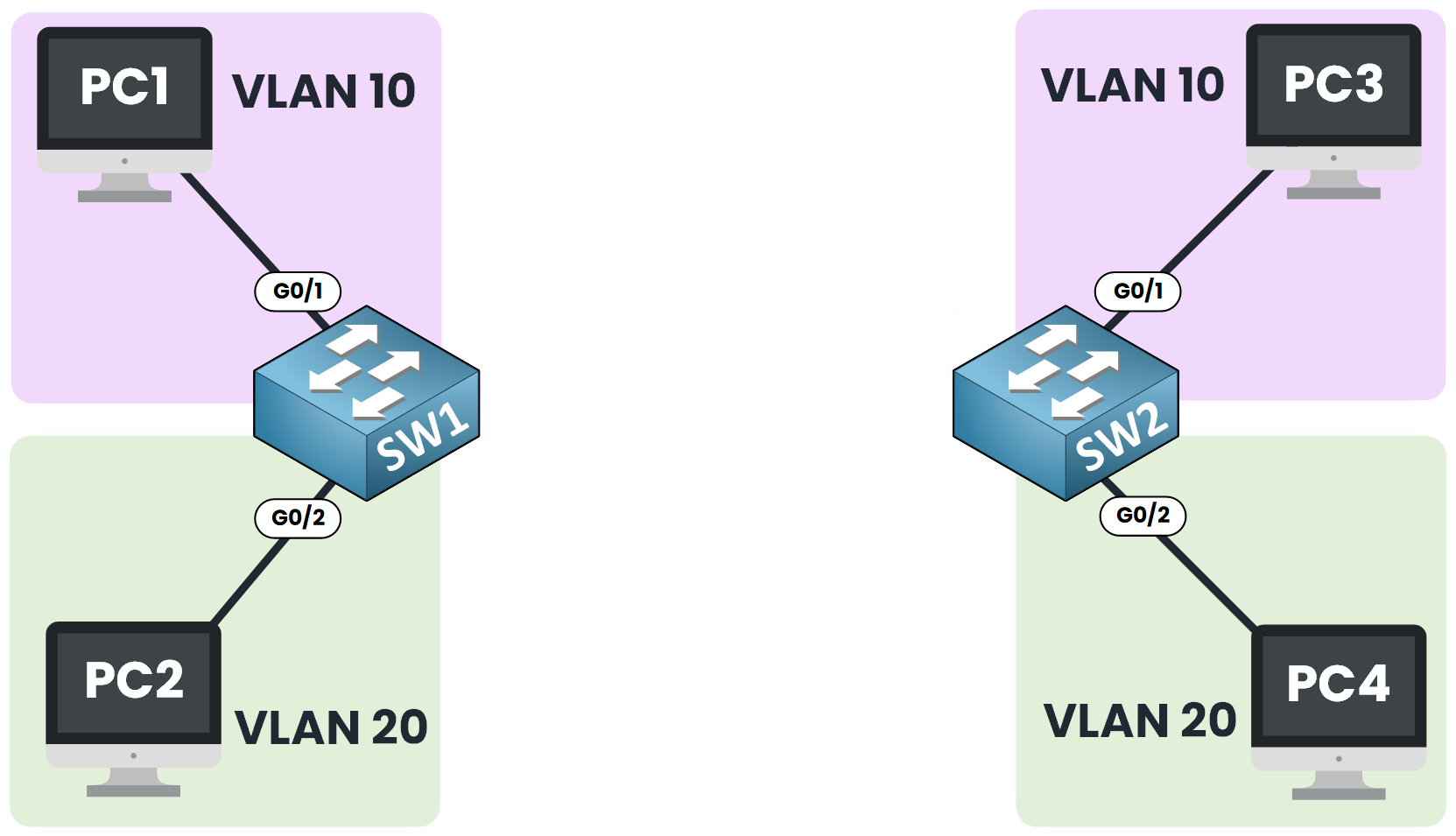
Dans le diagramme ci-dessus, PC1 (VLAN 10) et PC3 (également VLAN 10) se trouvent sur des commutateurs différents.
Pour qu'ils puissent communiquer, nous avons besoin de deux choses :
Lien physique entre les commutateurs.
802.1Q trunking sur cette liaison.
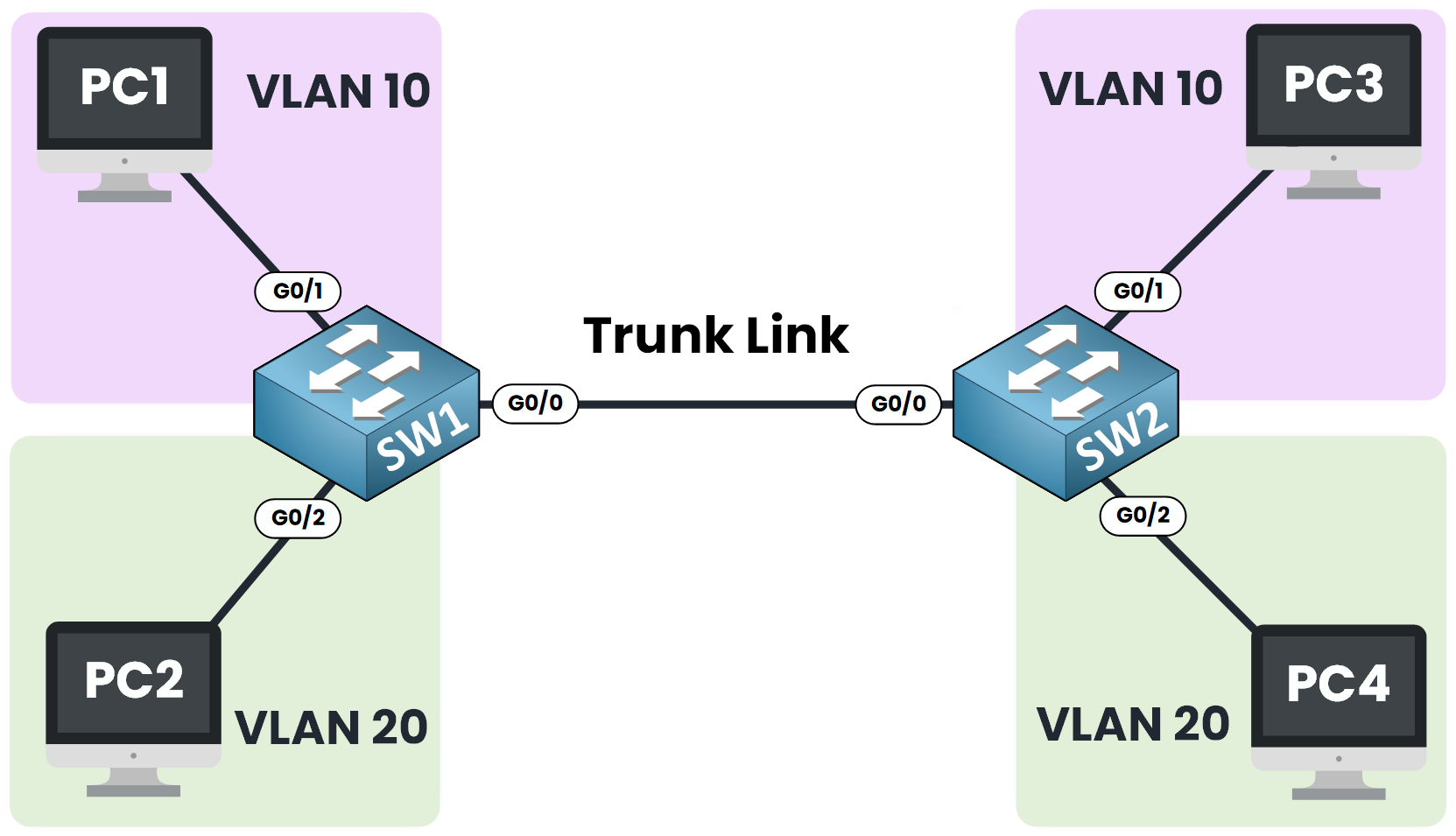
Prenons un exemple. PC1 veut envoyer du trafic à PC3.
Le commutateur 1 (SW1) reçoit la trame sur l'interface G0/1, qui est un port d'accès dans le VLAN 10. SW1 doit maintenant transmettre la trame au commutateur 2 (SW2) via le trunk.
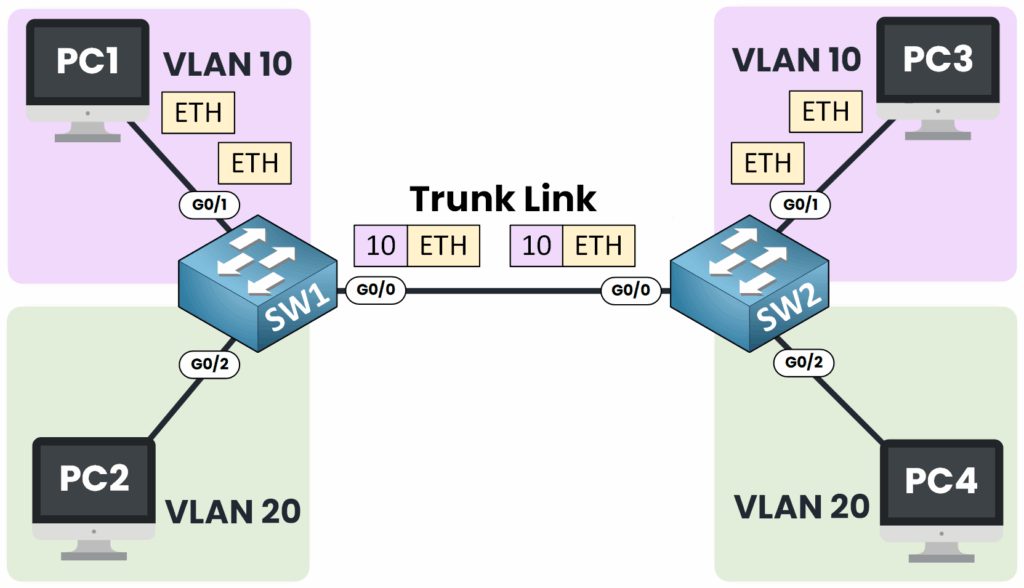
SW2 reçoit la trame et la transmet finalement à PC3.
D'accord, ça a l'air bien, mais comment ça marche vraiment ?
2. Comment le Trunking fonctionne ?
Voyons étape par étape comment une trame Ethernet tagguée se déplace d'un commutateur à l'autre sur un lien trunk.
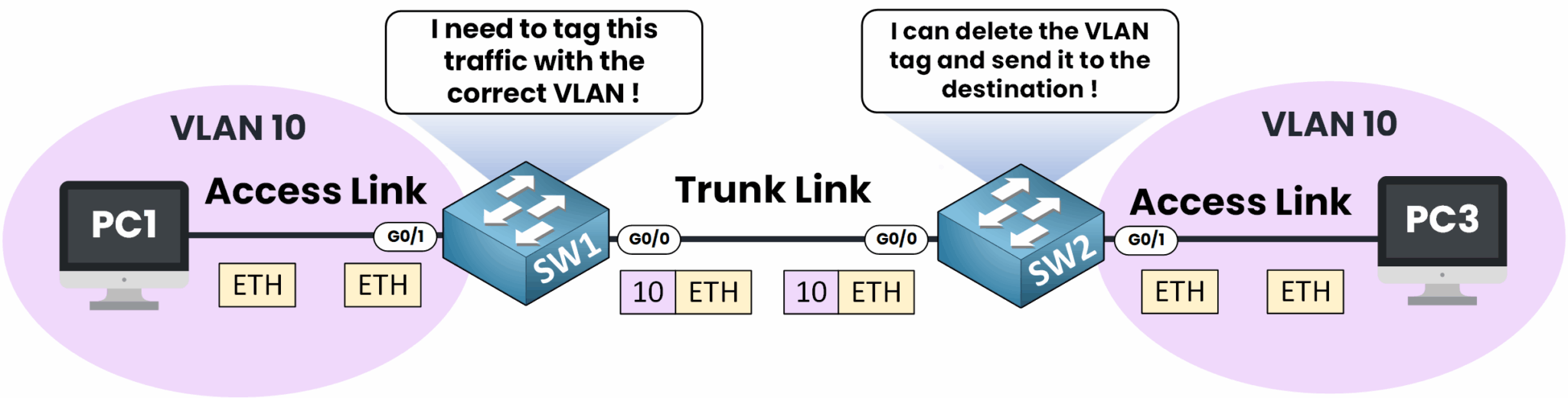
Entrée de trame sur SW1
PC1 appartient au VLAN 10, la trame arrive donc sur le port d'accès G0/1 de SW1 étiqueté en interne comme VLAN 10.Etiquettage pour le Trunk
Comme la destination se trouve sur un autre commutateur, SW1 encapsule la trame Ethernet d'origine dans une trame 802.1Q. Cette encapsulation ajoute un en-tête de 4 octets qui contient l'identifiant VLAN (VID).
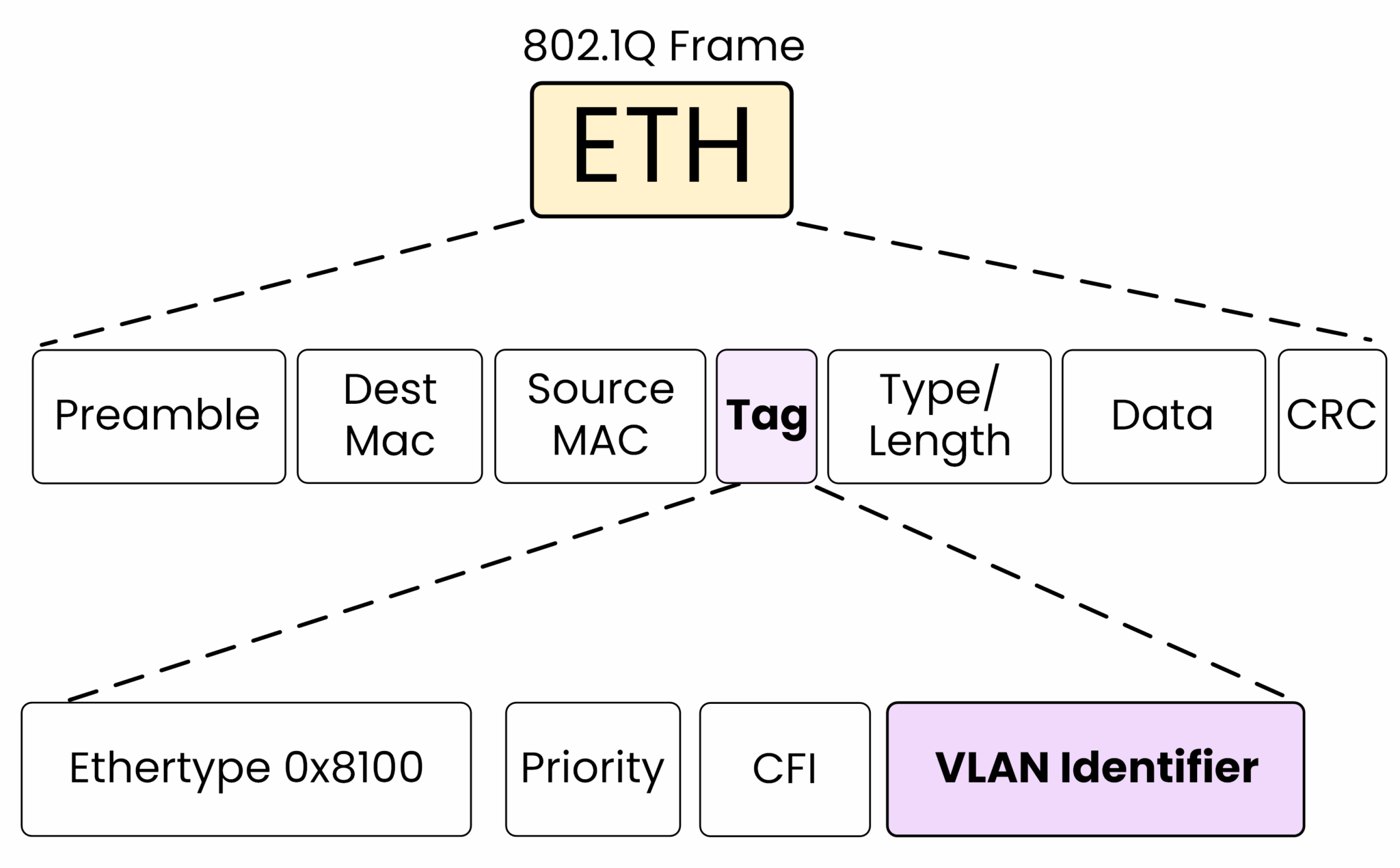
SW1 met le VID sur 10 pour notre vlan 10:
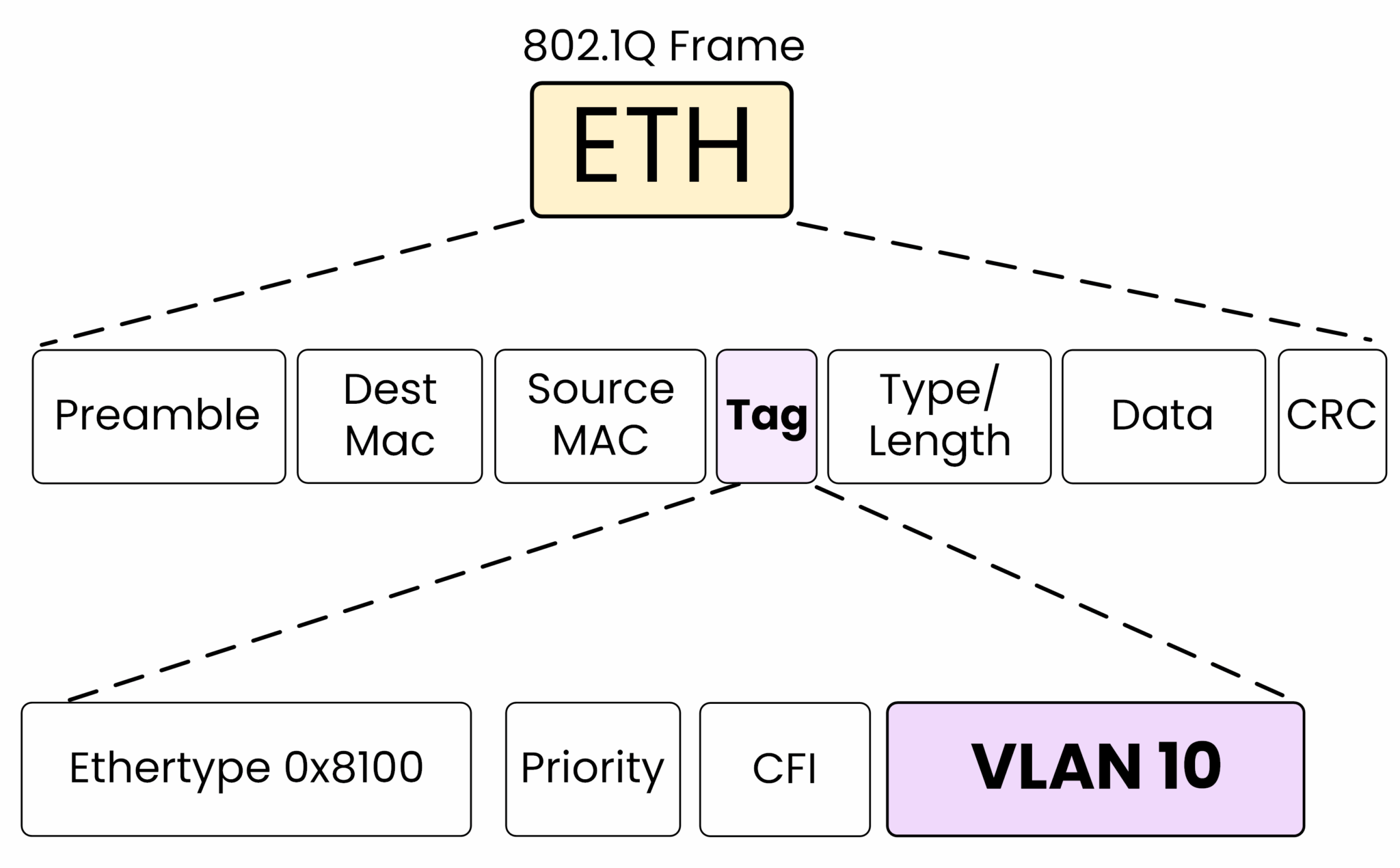
Transit sur le lien trunk
La trame étiquetée traverse le lien trunk, en conservant son VID de 10 pour que chaque saut sache qu'elle appartient au VLAN 10.
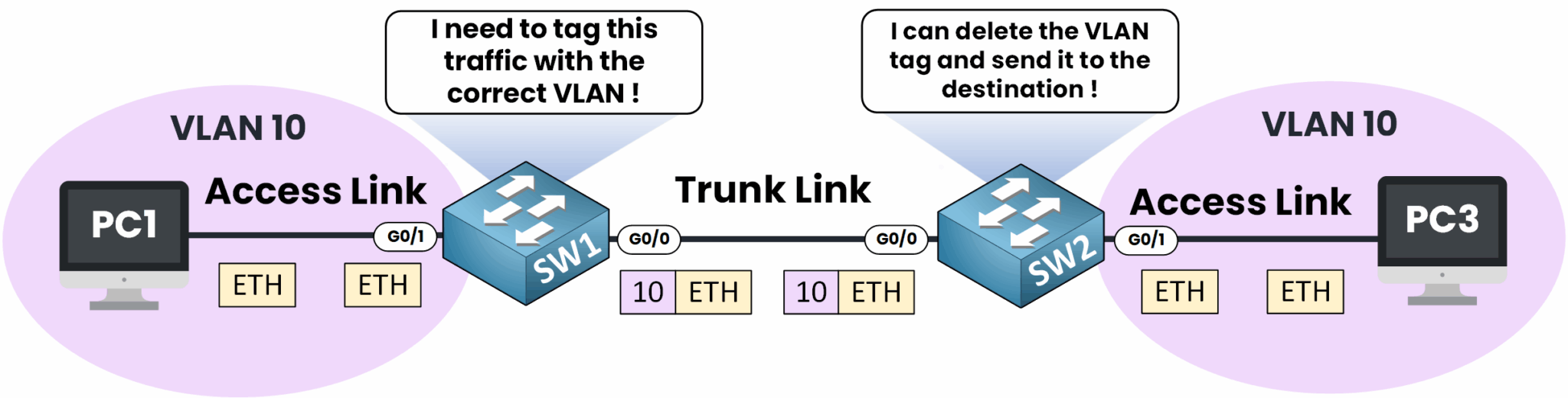
Sortie de trames sur SW2
Lorsque la trame arrive sur le port trunk de SW2, ce dernier supprime l'en-tête 802.1Q, rétablissant ainsi la trame Ethernet d'origine. Comme l'étiquette indique le VLAN 10, SW2 transmet la trame par son port d'accès G0/1 vers le PC-3.
Il s'agit de l'ensemble du parcours : entrée, étiquetage, transport de la trame sur le lien trunk, désétiquetage du tag et forward de la trame à la destination.
3. Configuration du trunking 802.1Q
Maintenant que vous comprenez le trunking, nous allons voir comment la configurer sur les commutateurs Cisco à l'aide du CLI.
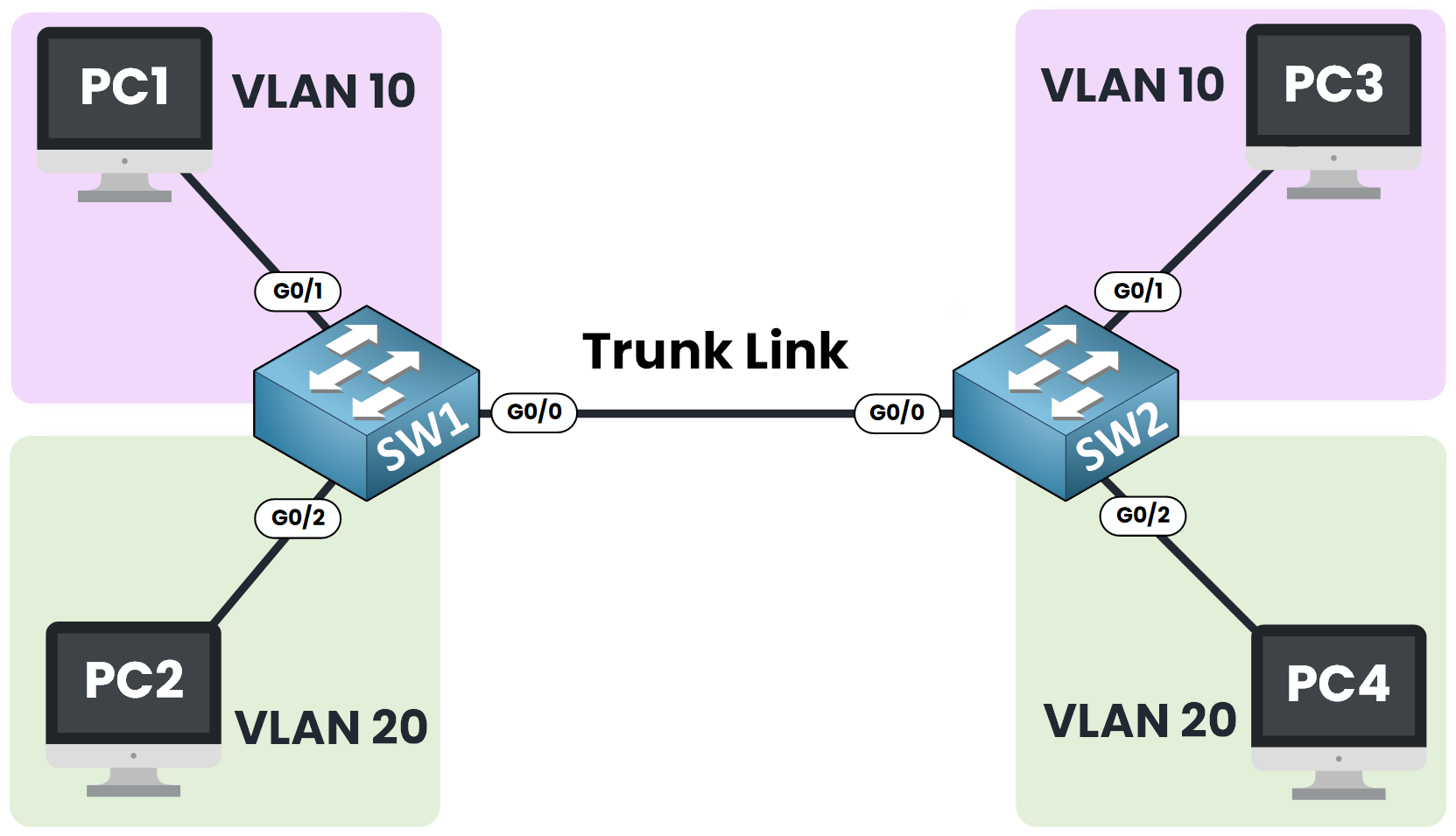
Configuration du port trunk sur SW1
Entrez en mode configuration et sélectionnez l'interface entre SW1 et SW2 (G0/0) :
SW1# configure terminal
SW1(config)# interface G0/02. Réglez l'encapsulation sur 802.1Q:
SW1(config-if)# switchport trunk encapsulation dot1q3. Mettez le port en mode trunk:
SW1(config-if)# switchport mode trunk4. (Facultatif) Spécifiez les VLANs autorisés sur le trunk:
Si vous voulez restreindre le trunk à des VLANs spécifiques (exemple VLANs 10 et 20) :
SW1(config-if)# switchport trunk allowed vlan 10,20Vérification de la configuration du port de jonction
Utilisez la commande show interfaces trunk pour vérifier que le port trunk est actif et configuré correctement :
SW1# show interfaces trunk
Port Mode Encapsulation Status Native vlan
G0/0 on 802.1q trunking 1
Port Vlans allowed on trunk
G0/0 10,20
Port Vlans in spanning tree forwarding state and not pruned
G0/0 10,20Configuration du port trunk sur SW2
Configurons maintenant le port trunk sur SW2, qui se connecte au trunk sur SW1.
Entrez en mode configuration et sélectionnez l'interface entre SW1 et SW2 (G0/0) :
SW2# configure terminal
SW2(config)# interface G0/02. Réglez l'encapsulation sur 802.1Q:
SW2(config-if)# switchport trunk encapsulation dot1q3. Mettez le port en mode trunk:
SW2(config-if)# switchport mode trunk4) (Facultatif) Spécifiez les VLANs autorisés sur le trunk:
SW2(config-if)# switchport trunk allowed vlan 10,20Vérification de la configuration du port de jonction
Pour s'assurer que le port trunk est actif et configuré correctement, utilisez la commande show interfaces trunk sur SW2 :
SW2# show interfaces trunk
Port Mode Encapsulation Status Native vlan
G0/0 on 802.1q trunking 1
Port Vlans allowed on trunk
G0/0 10,20
Port Vlans in spanning tree forwarding state and not pruned
G0/0 10,20Maintenant que nous avons configuré avec succès un port de liaison et que nous nous sommes assurés qu'il fonctionne correctement, l'étape suivante consiste à explorer le protocole Dynamic Trunking Protocol (DTP) et son rôle dans la négociation automatique du lien trunk !
Pour plus d'informations sur 802.1Q, reportez-vous à la documentation officielle de Cisco VLAN Trunking.